1303
원인
뒷면 커버 내부에 용지가 걸렸습니다.
조치
뒷면 커버 내부에 용지가 걸린 경우, 아래의 절차에 따라 걸린 용지를 제거합니다.
 참고
참고
-
인쇄 중에 프린터를 끄고 걸린 용지를 제거해야 하는 경우, 프린터를 끄기 전에 중지(Stop) 버튼을 눌러 인쇄 작업을 취소하십시오.
-
프린터 뒷면이 사용자를 향하도록 프린터를 돌립니다.
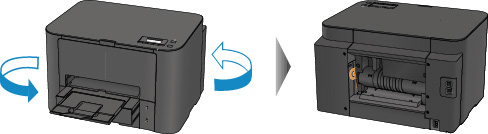
-
뒷면 커버에 보호 재료가 부착되어 있는 경우, 이를 제거합니다.
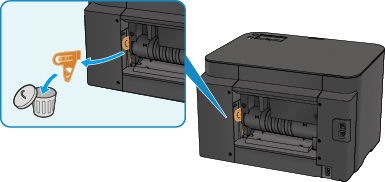
-
뒷면 커버를 엽니다.
뒷면 커버를 왼쪽으로 민 다음 여십시오.
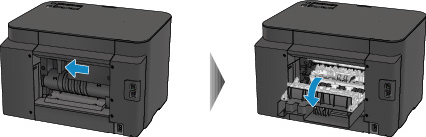
-
용지를 천천히 당겨 빼냅니다.

 참고
참고-
프린터의 내부 부품을 만지지 마십시오.
-
용지를 빼낼 수 없는 경우 다음을 시도해 보십시오.
-
프린터를 껐다가 다시 켭니다.
용지가 자동으로 배출될 수 있습니다.
-
용지 출력 트레이를 빼냅니다.
용지를 쉽게 빼낼 수 있습니다.
-
-
-
뒷면 커버를 천천히 닫습니다.
뒷면 커버를 닫은 다음 오른쪽으로 미십시오.
뒷면 커버의
 표시와 프린터의
표시와 프린터의  표시가 정렬되도록 뒷면 커버를 미십시오.
표시가 정렬되도록 뒷면 커버를 미십시오.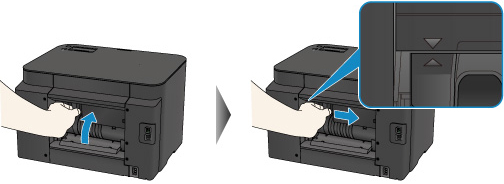
-
용지를 다시 로드한 다음 프린터의 OK 버튼을 누릅니다.
프린터를 끄면 대기 중인 모든 인쇄 작업이 취소됩니다. 필요한 경우 다시 인쇄하십시오.
 참고
참고-
용지를 다시 로드할 때에는 인쇄에 적합한 용지를 사용하고 있는지, 올바르게 로드하고 있는지 확인하십시오.
용지를 로드할 때 용지 가이드를 용지의 양쪽 가장자리에 맞추십시오.
-
출력물이 말리거나 용지 배출 시 걸릴 수 있기 때문에 사진이나 그래픽을 포함하는 문서를 인쇄하는 데 A5 크기 이외의 용지 사용을 권장하지 않습니다.
-
용지를 제거할 수 없거나 프린터 내부에서 용지가 찢어진 경우 또는 용지를 제거한 후에도 용지 걸림 에러가 지속되는 경우, 서비스 센터에 문의하십시오.


